2021-01-12 [Cocoa][Swift]Multiplatform
Xcode 12 の Multiplatform 雛形から生成されるプロジェクトの構成を調べて。
Xcodeで表示される内容は以下の通り。
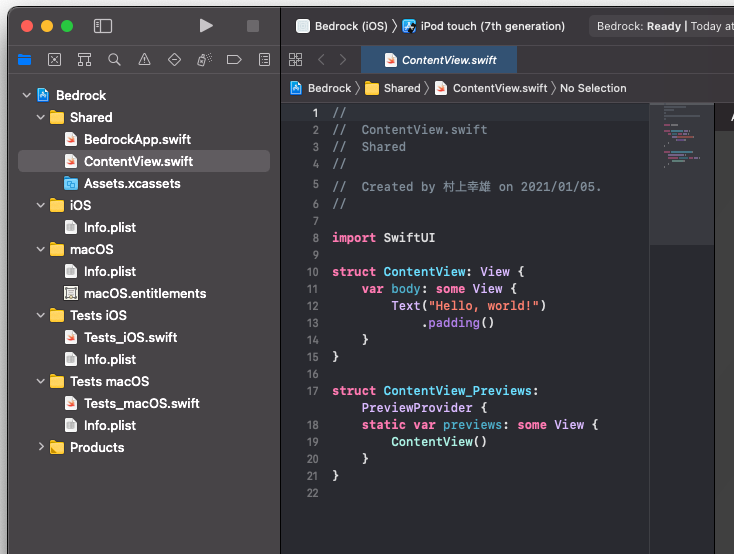
ディレクトリ/ファイル構成は以下の通り。
.
`-- Bedrock
|-- Bedrock.xcodeproj
|-- iOS
| `-- Info.plist
|-- macOS
| |-- Info.plist
| `-- macOS.entitlements
|-- Shared
| |-- Assets.xcassets
| |-- BedrockApp.swift
| `-- ContentView.swift
|-- Tests iOS
| |-- Info.plist
| `-- Tests_iOS.swift
`-- Tests macOS
|-- Info.plist
`-- Tests_macOS.swift
SwiftUIでmacOSとiOSのソースコードは共通化できるので、Sharedディレクトリにソースファイルは置かれ、macOS/iOSディレクトリには、プラットフォーム固有のファイルが置かれている。
_ ソースコード
GitHubからどうぞ。https://github.com/murakami/workbook/tree/master/multiplatform/Bedrock - GitHub